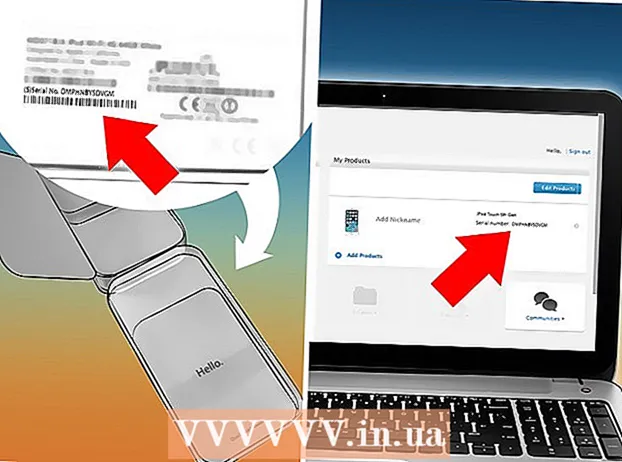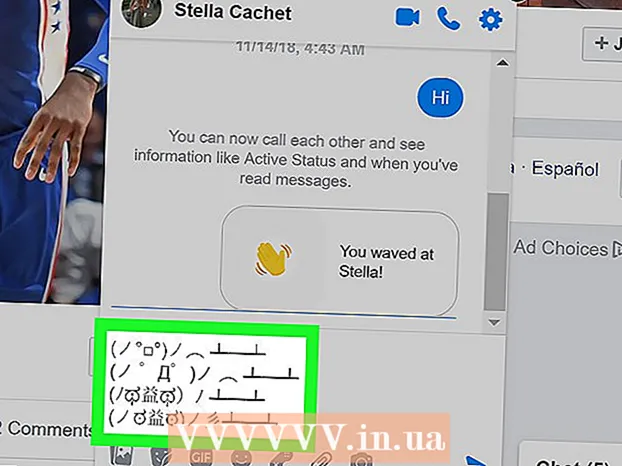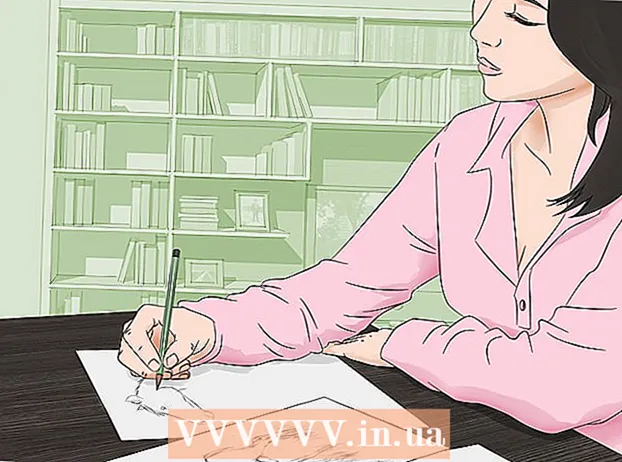Автор:
Eric Farmer
Жаратылган Күнү:
7 Март 2021
Жаңыртуу Күнү:
1 Июль 2024

Мазмун
- Кадамдар
- 3төн 1 бөлүк: Негиздери
- 3төн 2 бөлүк: Окурман менен иштөө
- 3төн 3 бөлүк: Өркүндөтүлгөн өзгөчөлүктөр
- Кеңештер
- Эскертүүлөр
Электрондук китеп (мындан ары жөн гана окурман) Amazon Kindle менен иштөө оңой, бирок окурманды колуна ала элек адам үчүн баары анчалык ачык жана ачык болбошу мүмкүн. Бирок, тынчсыздануунун кажети жок! Kindle түзмөктөрү колдонуунун оңойлугу менен белгилүү! Бул макала сизге жаңы окурманыңызды кантип колдонууну үйрөтөт.
Кадамдар
3төн 1 бөлүк: Негиздери
 1 Окурманы күйгүзүңүз. Окурман денесинин ылдый жагында же артында ON-OFF позициялары бар которгуч же баскыч бар (тагыраагы Күйгүзүү жана Өчүрүү). Аябай интуитивдик башкаруу, туурабы?
1 Окурманы күйгүзүңүз. Окурман денесинин ылдый жагында же артында ON-OFF позициялары бар которгуч же баскыч бар (тагыраагы Күйгүзүү жана Өчүрүү). Аябай интуитивдик башкаруу, туурабы?  2 Навигация. Окурманыңызда навигация, эгерде сенсордук экраны жок болсо, 5 баскычтуу "джойстик", эки баракты буруучу баскычтар, "Үй" баскычы, меню баскычы, жокко чыгаруу баскычы жана клавиатура (эгер сиздин окурмандын модели бар).
2 Навигация. Окурманыңызда навигация, эгерде сенсордук экраны жок болсо, 5 баскычтуу "джойстик", эки баракты буруучу баскычтар, "Үй" баскычы, меню баскычы, жокко чыгаруу баскычы жана клавиатура (эгер сиздин окурмандын модели бар). - Джойстик тиешелүү баскычтарды басып, нерсени же аракетти тандоо үчүн колдонулат. Кайсы баскыч басылганына жараша курсор тиешелүү жагына жылат.
- Сизде кандай окурман модели бар экенин билбегендиктен, жалпысынан айталы - корпустун сол жагында жана оңунда (же бирөө) баскычтар болушу керек. Алар барактарды алдыга жана артка буруш үчүн колдонулат.
- Артка кайрылуу баскычы өзүнчө чыгарылышы мүмкүн.
- Баскычтын жогору жагында жайгашкан Башкы бет баскычы, оң жактагы кийинки баракка өтүү үчүн, басылганда, сизди китептердин тизмесине кайра алып барат - китепканаңыз окурманда сакталат.
- Кнопканы басуу менюну алып келет ... ооба, туура, колдонмо менюсу, эгер бар болсо. Меню чабыттоо джойстик менен ишке ашырылат.
- Жокко чыгаруу баскычы джойстиктин астында жайгашкан жана жокко чыгаруу же мурунку терезеге өтүү үчүн кызмат кылат. Мисалы, эгер сиз китеп окуп жатканда кокусунан шилтемени басып, сайтка кирип кеткен болсоңуз, анда бул баскычты чыкылдатыңыз жана кайра келесиз.
- Клавиатура физикалык же экранда болушу мүмкүн. Анын жардамы менен, сиз кадимки клавиатура менен бардыгын жасай аласыз. Сиз ошондой эле клавиатура аркылуу текст көрүнүшүн түзөтүү менюсуна кире аласыз.
 3 Whispernetти иштетүү. Бул сизди Amazon менен байланыштырат жана китептерди (жана башкаларды) сатып алууга жана жүктөөгө мүмкүнчүлүк берет. Бирок, адегенде дагы эле окурманыңызды каттоодон өткөрүшүңүз керек. Whispernet күйгүзүү баскычын окурмандын кубат баскычынын жанында тапса болот.
3 Whispernetти иштетүү. Бул сизди Amazon менен байланыштырат жана китептерди (жана башкаларды) сатып алууга жана жүктөөгө мүмкүнчүлүк берет. Бирок, адегенде дагы эле окурманыңызды каттоодон өткөрүшүңүз керек. Whispernet күйгүзүү баскычын окурмандын кубат баскычынын жанында тапса болот. - Окурмандардын кээ бир моделдери мындай баскыч менен жабдылган эмес, анда баары меню аркылуу күйгүзүлөт.
- Башкы экранда менюну ачыңыз.
- Кийинки "Зымсыз иштетүү / өчүрүү" опциясына өтүп, аны тандаңыз.
 4 Окурманыңызды каттаңыз. Китептерди сатып алуу жана жүктөө үчүн сиз окурманыңызды каттоодон өткөрүшүңүз керек - бул, чынында, дээрлик биринчи нерсе - сизге Whispernetке кирүү керек, туурабы?
4 Окурманыңызды каттаңыз. Китептерди сатып алуу жана жүктөө үчүн сиз окурманыңызды каттоодон өткөрүшүңүз керек - бул, чынында, дээрлик биринчи нерсе - сизге Whispernetке кирүү керек, туурабы? - Менюдан, Орнотуулар линиясын таап, ошол жерге барыңыз, андан кийин Каттоо линиясын тандаңыз. Amazon каттоо эсебиңизге кирүү үчүн колдонуучу атыңызды жана сырсөзүңүздү киргизиңиз.
- Эгерде сизде Amazon каттоо эсеби жок болсо, анда сиз окурмандарды каттоону баштаардан мурун, бирин түзүшүңүз керек.
 5 Башкы экранга өтүңүз. Бул сиздин китеп текчеңизге окшош жана Kindle каттоо эсебиңиз менен шайкештирилген бардык сатып алууларыңызды көрсөтөт. Китептерди iCloudто сактап, электрондук окурманыңыз менен окуй аласыз ... албетте, Whispernetке кирүү мүмкүнчүлүгүңүз болгондо.
5 Башкы экранга өтүңүз. Бул сиздин китеп текчеңизге окшош жана Kindle каттоо эсебиңиз менен шайкештирилген бардык сатып алууларыңызды көрсөтөт. Китептерди iCloudто сактап, электрондук окурманыңыз менен окуй аласыз ... албетте, Whispernetке кирүү мүмкүнчүлүгүңүз болгондо. - Негизги экранда төмөнкүлөр көрсөтүлөт: дисплейдин параметрлери, сорттоо параметрлери, китептердин аталышы жана алардын авторлорунун аттары, прогресстин индикатору (б. окурман).
3төн 2 бөлүк: Окурман менен иштөө
 1 Китептерди сатып алыңыз жана жүктөп алыңыз. Биз китептерди айтабыз, бирок де -факто Амазонканын ассортименти алда канча кеңири - китептер, журналдар жана аудиокитептер бар. Сиз Whispernetтин камтылган чегинде болсоңуз, эмне сатып алсаңыз дароо окурманыңызга жүктөлүп берилет.
1 Китептерди сатып алыңыз жана жүктөп алыңыз. Биз китептерди айтабыз, бирок де -факто Амазонканын ассортименти алда канча кеңири - китептер, журналдар жана аудиокитептер бар. Сиз Whispernetтин камтылган чегинде болсоңуз, эмне сатып алсаңыз дароо окурманыңызга жүктөлүп берилет. - Негизги экрандан менюну алып келиңиз, андан кийин enter басыңыз. Пайда болгон варианттардын тизмесинен Kindle Store дүкөнүн тандаңыз.
- Белгилүү бир нерсени издеңиз - айталы, бестселлер тизмесинен же популярдуу гезиттен. Бирок, эгер сиз өзүңүз эмне издеп жатканыңызды билбесеңиз, анда китептердин сүрөттөмөсүн окуй аласыз.
- Сиз Kindle окурманыңызга мазмунду сатып алуу үчүн 1 чыкылдатуу системасын колдоносуз, бирок сиз туура кредиттик же дебеттик картты колдонуп жатканыңызга ынануу үчүн ар дайым жөндөөлөрүңүздү өзгөртө аласыз. Бул үчүн, Amazon каттоо эсебиңизге киришиңиз керек, андан кийин Kindle жана Kindle төлөм жөндөөлөрүн башкарыңыз.
 2 Белек сертификаттарын колдонуңуз. Окурманыңызга китеп сатып алуу 1 чыкылдатуу аркылуу гана жүргүзүлөрүн эске алганда да, эч ким сизге белек сертификаттарын жокко чыгарган эмес. Бул үчүн сиз жөн гана Amazon аккаунтуңуздагы орнотууларды жаңыртышыңыз керек.
2 Белек сертификаттарын колдонуңуз. Окурманыңызга китеп сатып алуу 1 чыкылдатуу аркылуу гана жүргүзүлөрүн эске алганда да, эч ким сизге белек сертификаттарын жокко чыгарган эмес. Бул үчүн сиз жөн гана Amazon аккаунтуңуздагы орнотууларды жаңыртышыңыз керек. - Бул үчүн сиз Amazon каттоо эсебиңизге кирип, төлөм бөлүмүнө өтүшүңүз керек, андан кийин Каттоо эсебиңизге Белек Сертификатын / Картасын колдонуңуз, андан кийин сертификаттын кодун көрсөтүп, Каттоо эсебиңизге Колдонуу баскычын басыңыз.
 3 Джойстикти колдонуу менен үй экранындагы китептерди тандаңыз. Тандооңузду ырастоо жана окууну баштоо үчүн, джойстиктин борбордук баскычын басуу керек - кирүү.
3 Джойстикти колдонуу менен үй экранындагы китептерди тандаңыз. Тандооңузду ырастоо жана окууну баштоо үчүн, джойстиктин борбордук баскычын басуу керек - кирүү.  4 Барактарды которуу үчүн кайсы баскычтарды колдонсоңуз болорун билиңиз. Эгерде сиздин окурманыңызда сенсордук экран жок болсо, анда дисплейдин сол жана оң жагындагы баскычтар жардамга келет, анын жардамы менен барактарды алдыга (>) жана артка () бурууга болот.
4 Барактарды которуу үчүн кайсы баскычтарды колдонсоңуз болорун билиңиз. Эгерде сиздин окурманыңызда сенсордук экран жок болсо, анда дисплейдин сол жана оң жагындагы баскычтар жардамга келет, анын жардамы менен барактарды алдыга (>) жана артка () бурууга болот. - Ошондой эле бөлүмдөрдүн ортосунда чуркоо үчүн джойстиктин тиешелүү баскычтарын колдонушуңуз ыктымал.
- Сенсордук экрандын көпчүлүк түзмөктөрүндө (Kindle Fire жана Kindle Fire HDден башка), баракты каалаган багытка буруш үчүн экрандын тийиштүү жагына тийип же дисплейди серпип өтсөңүз болот. Бирок, сенсордук экрандарда, мындан ары бөлүмдөрдүн арасында мазмунга караганда (эгер китепте болсо) чабыттоого болбойт.
 5 Тексттин фрагменттерин бөлүп көрсөтүү. Курсорду фрагменттин башына жылдыруу үчүн джойстикти колдонуңуз, андан кийин аны тандап, аяктагандан кийин "Тандоо" баскычын басыңыз.
5 Тексттин фрагменттерин бөлүп көрсөтүү. Курсорду фрагменттин башына жылдыруу үчүн джойстикти колдонуңуз, андан кийин аны тандап, аяктагандан кийин "Тандоо" баскычын басыңыз. - Ошондой эле "популярдуу үзүндүлөрдүн" дисплейин өчүрө аласыз (сатып алынган китептер үчүн). Башкы бетте менюну ачыңыз, жөндөөлөргө өтүңүз жана популярдуу фрагменттердин дисплейин өчүрүңүз.
 6 Окурмандардан үзүндүлөрдү досторуңуз менен бөлүшүңүз. Тексттин бир бөлүгүн тандаңыз (жогорудан караңыз), бирок сиз тандап жаткандай enter баскычын баспаңыз, бирок alt + enter басыңыз. Каалаган үзүндүңүздү бөлүшүү үчүн бөлүшүү опциясын тандай турган диалог кутусу пайда болот.
6 Окурмандардан үзүндүлөрдү досторуңуз менен бөлүшүңүз. Тексттин бир бөлүгүн тандаңыз (жогорудан караңыз), бирок сиз тандап жаткандай enter баскычын баспаңыз, бирок alt + enter басыңыз. Каалаган үзүндүңүздү бөлүшүү үчүн бөлүшүү опциясын тандай турган диалог кутусу пайда болот.  7 Өзүңүздүн жазууларыңызды жана комментарийлериңизди кошуңуз. Комментарий жазгыңыз келген текстти тандаңыз. Экрандын ылдый жагында "Эскертүүнү баштоо үчүн терүүнү баштаңыз же бөлүп көрсөтүүнү баштоо үчүн чыкылдатыңыз" деген сөздөр менен терезе пайда болот, албетте, сиздин түзмөк бузулган эмес). Жазгыңыз келген текстти киргизип, экрандын ылдыйкы оң жагындагы "Эскертүүнү сактоо" баскычын чыкылдатыңыз.
7 Өзүңүздүн жазууларыңызды жана комментарийлериңизди кошуңуз. Комментарий жазгыңыз келген текстти тандаңыз. Экрандын ылдый жагында "Эскертүүнү баштоо үчүн терүүнү баштаңыз же бөлүп көрсөтүүнү баштоо үчүн чыкылдатыңыз" деген сөздөр менен терезе пайда болот, албетте, сиздин түзмөк бузулган эмес). Жазгыңыз келген текстти киргизип, экрандын ылдыйкы оң жагындагы "Эскертүүнү сактоо" баскычын чыкылдатыңыз.
3төн 3 бөлүк: Өркүндөтүлгөн өзгөчөлүктөр
 1 Ар кандай тиркемелерди жүктөп алыңыз. Окурман окуу үчүн гана эмес, ал жерден көптөгөн ар кандай тиркемелерди жүктөп алсаңыз болот! Башкы беттеги менюну чакырып, Колдонмолорду тандаңыз.
1 Ар кандай тиркемелерди жүктөп алыңыз. Окурман окуу үчүн гана эмес, ал жерден көптөгөн ар кандай тиркемелерди жүктөп алсаңыз болот! Башкы беттеги менюну чакырып, Колдонмолорду тандаңыз. - Сиз социалдык медиа колдонмолорун жүктөй аласыз - Facebook, Twitter, Tumblr ж. Чындыгында, эгер сиз бул китептер жөнүндө окуганыңыз жана жактырган нерселериңиз тууралуу дүйнөлүк жаңылыктар менен бөлүшкүңүз келсе, анда мындай тиркемелер сизге ишенимдүү кызмат кылат.
- Ошондой эле Netflix тиркемесин жүктөп алсаңыз болот (эгер сизде квалификациялуу аккаунтуңуз болсо) же HBO каналынан окурманыңыздан тасмаларды жана шоуларды көрүү үчүн.
- Оюндарды да окурманга жүктөп алса болот! Мисалы, Candy Crush Sagaнын акысыз версиялары, Достор менен сөздөр жана башка оюндар.
- Sideloading (белгисиз булактардан колдонмолорду орнотуу) Amazon аркылуу жеткиликсиз болгон окурманыңызга колдонмолорду орнотуунун эң сонун жолу. Бул учурда, сиз жөндөөлөргө, андан кийин Дагы, андан кийин Түзмөккө өтүп, андан кийин "Колдонмолорду орнотууга уруксат берүү" же "Белгисиз булактардан келген колдонмолор" деген фразаны таап, бул параметрди жандырышыңыз керек. Сиз үчүнчү жактын Android колдонмо булактарынан колдонмолорду жүктөй аласыз. Бул үчүн сиз окурмандан тармакка барышыңыз керек, тиркемени жүктөп алууну көздөгөн сайтка кирип, тиркемени таап, "Жүктөө" баскычын же ушул сыяктуу нерсени басыңыз. Андан кийин Amazon колдонмо дүкөнүнө барып, ES File Explorer колдонмосун ошол жерден жүктөп алыңыз (бул үчүнчү жактын басып чыгаруучуларынын колдонмолорун табууга жардам берет). Ал жүктөлгөндө, аны ачып, жүктөөлөр папкасына өтүңүз. Ал жерден сиз жүктөп алган колдонмону таба аласыз. Аны белгилеп, бардыгына макул болуп, Орнотууну чыкылдатыңыз. Колдонмо орнотулганда, аны ачыңыз.
 2 PDF файлдарын айландыруу. Тилекке каршы, Kindle .pdf файлын тексттин бетинин өлчөмү экрандын өлчөмүнө дал келгендей ачат. Башкача айтканда, текст уятсыз жана окулбай турган деңгээлге чейин кысылышы мүмкүн. Мунун алдын алуу үчүн, .pdf файлын окурманга теманын сабында "айландыруу" деген сөз менен жөнөтүү керек. Андан кийин Kindle .pdf файлын өзүнүн форматына айландырат.
2 PDF файлдарын айландыруу. Тилекке каршы, Kindle .pdf файлын тексттин бетинин өлчөмү экрандын өлчөмүнө дал келгендей ачат. Башкача айтканда, текст уятсыз жана окулбай турган деңгээлге чейин кысылышы мүмкүн. Мунун алдын алуу үчүн, .pdf файлын окурманга теманын сабында "айландыруу" деген сөз менен жөнөтүү керек. Андан кийин Kindle .pdf файлын өзүнүн форматына айландырат. - Бирок, бул дайыма эле сапаттуу жыйынтык бере бербеген эксперименталдык өзгөчөлүк. Ошентсе да, бул жагынан жакшы!
- Ооба, сиз .pdfsти окурманыңызга жүктөй аласыз, же жергиликтүү Kindle форматына которулган же жок (жана сиз аларды китептердин ордуна окуй аласыз).
 3 Проблемаларды чечүү. Тилекке каршы, Amazon окурмандары да күтүлбөгөн жерден туура эмес иштей башташат. Мунун себептери караңгылык, жана алардын көбүн бир гана адис оңдой алат. Бирок, дүрбөлөңгө түшүп, жакынкы тейлөө борборунун дарегин издеерден мурун, бир нерсени өзүңүз текшеришиңиз керек - бирок, албетте, окурман дайыма ысып кеткенде эмес, мындай көйгөйлөр компоненттерди алмаштырууну талап кылат.
3 Проблемаларды чечүү. Тилекке каршы, Amazon окурмандары да күтүлбөгөн жерден туура эмес иштей башташат. Мунун себептери караңгылык, жана алардын көбүн бир гана адис оңдой алат. Бирок, дүрбөлөңгө түшүп, жакынкы тейлөө борборунун дарегин издеерден мурун, бир нерсени өзүңүз текшеришиңиз керек - бирок, албетте, окурман дайыма ысып кеткенде эмес, мындай көйгөйлөр компоненттерди алмаштырууну талап кылат. - Эгерде экраныңыз тоңуп же олуттуу тоңуп калса, анда күч баскычын 20 секунд басып туруңуз. Андан кийин баскычты коё бериңиз, бирок аны дагы 20 секунд басып коюңуз. Баштоо экраны көрсөтүлүшү керек. "Тоңуп калган" экрандын пайда болушунун көптөгөн себептери болушу мүмкүн - эскирген микробдордон жана тыгылып калган эс тутумдан кызып кетүүгө жана батареянын кубатынын аздыгына чейин.
- Электрондук почта иштебейби? Ооба кээде. Кээде таптакыр күйбөйт, кээде иштейт, бирок кыска убакытка гана. Баары бир тажатат. Муну менен күрөшүүнүн эң жакшы жолу-үчүнчү жактын K-9 же Kaiten почта колдонмосун жүктөп алуу же Enhanced Mail тиркемесин сатып алуу.
- Тармакка кирүү көйгөйлөрү ак жылуулукка алып келиши мүмкүн, анткени байланыш жок болсо, анда китеп сатып алууга мүмкүнчүлүк жок! Бул учурда, сиз байланышты текшеришиңиз керек (экрандын жогорку оң бурчу). Эгерде сигнал алсыз болсо, бирок дагы эле бар болсо, анда окурманыңызды өчүрүп күйгүзүңүз. Ошондой эле батарейканын деңгээлин текшериңиз - кээде бул байланыштын сапатына таасирин тийгизет.
Кеңештер
- Сиз Kindle -ге кыстарма коюңуз!
- Whispernet бардык жерде жеткиликтүү эмес. Amazon.com сайтына кирип, сиз камтуу аймагында экениңизди текшериңиз.
- Kindle аркылуу сиз торду кыдырып, атүгүл музыка уга аласыз. Бирок, бул макала китептер менен иштөө жөнүндө гана.
- Батареяны жайыраак бүтүрүү үчүн Whispernetти өчүрүңүз. Китепти сейрек сатып алгандар, же таптакыр сатып албагандар, же USB аркылуу гана жүктөгөндөр, бир айга жакын батареянын кубаттуулугуна ээ болушу керек. Whispernetти көп колдонгондор үчүн, батарея бир жумага жетиши керек. Эң жалындуу китеп сүйүүчүлөр аппаратты дайыма кубаттап турушу керек.
- Мазмунду катталган бардык Kindle түзмөктөрүндө "Жаңы нерселерди текшерүү" баскычын басуу менен шайкештештирүүгө болот.
Эскертүүлөр
- Тилекке каршы, коллекцияңызды бир катар китептерге заказ кылуу эч кандай натыйжа бербейт - Amazon мындай функцияны колдобойт, бул үчүн жетиштүү маалымат жок.
- Amazon окууну токтоткон жериңиз тууралуу маалыматтарды чогулта алат.
- Сиз азырынча Kindleдеги рабочий сүрөттү өзгөртө албайсыз.